Oplossing: Netwerkfout bij gebruik van de patchfunctie in Power Apps
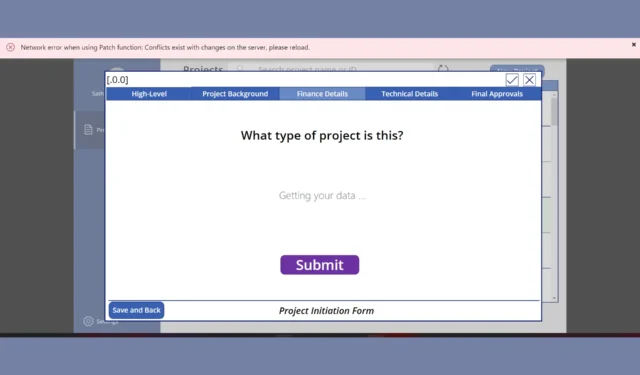
Als er een netwerkfout optreedt bij het gebruik van de Patch-functie in Power Apps, wordt dit meestal veroorzaakt door problemen met een vereiste SharePoint-lijstkolom en doordat de Patch-functie geen waarde aan de kolom doorgeeft of dit niet doet met de juiste gegevens.
Hoe los ik de netwerkfout op bij gebruik van de Patch-functie?
1. Zorg ervoor dat de kolom Mail is ingevuld
- Controleer of de kolom Mail van elk record een waarde heeft.
- Vervang https://<base_site_url>/_layouts/15/UserPhoto.aspx?Size=L&AccountName= & Mail door alleen een lege tekenreeks “” voor het veld Afbeelding.
Door ervoor te zorgen dat de kolom Mail niet leeg is, kan SharePoint de persoon identificeren. Deze oplossing lost veelvoorkomende problemen met het vullen van gegevens op die direct gerelateerd zijn aan de kolom Mail, waardoor de fout wordt voorkomen.
2. Valideer de vereiste kolommen
- Controleer of er kolommen in uw SharePoint-lijst zijn ingesteld als vereist/verplicht.
- Zorg ervoor dat u een waarde doorgeeft aan elke verplichte kolom met behulp van de Patch-functie.
- Controleer of het gegevenstype dat is doorgegeven in de Patch-functie overeenkomt met het kolomtype (bijvoorbeeld getal voor getalkolommen, datum voor datumkolommen).
Deze oplossing pakt problemen aan die te maken hebben met ontbrekende of onjuist ingevoerde gegevens. Hierdoor worden alle vereiste velden correct ingevuld en wordt de kans op netwerkfouten verkleind.
3. Gebruik de Monitor-tool
- Open Power Apps Studio.
- Ga naar Instellingen > Geavanceerde instellingen > Monitor.
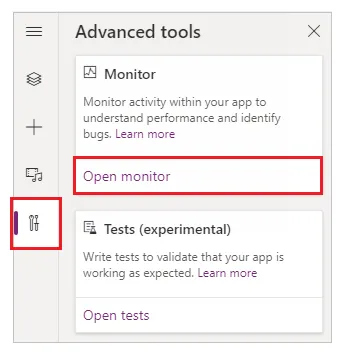
- Voer uw app uit en voer de actie uit die de patchfout veroorzaakt.
- Let op en noteer gedetailleerde foutmeldingen of netwerkverzoeken om meer inzicht te krijgen in de reden waarom de bewerking mislukt.
Met de Monitor-tool kunt u extra inzicht krijgen in de netwerkverzoeken en fouten die achter de schermen plaatsvinden. Zo kunt u beter bepalen wat het exacte probleem is dat de fout veroorzaakt.
4. Ga veilig om met meerdere patches
- Gebruik variabelen om tussenresultaten voor elke Patch-bewerking op te slaan.
- Voor elke patch:
- Controleer eerst of de bewerking succesvol is verlopen.
- Als dat niet het geval is, verwerk de fout dan en voer geen verdere bewerkingen uit.
Hier is een voorbeeld:
ClearCollect(PatchResults,
ForAll(YourDataCollection,
Patch('YourList', Defaults('YourList'), { Title: ThisRecord.Title })
)
);
If(
IsEmpty(Errors('YourList')),
Notify("Patch successful", NotificationType.Success),
Notify("Patch failed: "& Concat(Errors('YourList'), Column & ": "& Message), NotificationType.Error)
);
Door fouten in batchbewerkingen te verwerken, kunt u veilig meerdere records verwerken en fouten op een soepele manier verwerken, zonder dat de rest van de bewerkingen hoeft te worden stilgelegd.
5. Gegevensbronnen vernieuwen
- Open Power Apps Studio.
- Zoek het tabblad Gegevens op het linkerpaneel.
- Selecteer uw gegevensbron (bijvoorbeeld een SharePoint-lijst of SQL-tabel).
- Klik op Vernieuwen om de verbinding te vernieuwen.
Met deze stap kunt u problemen met verouderde gegevensverbindingen oplossen die mogelijk de netwerkfout veroorzaken tijdens de patchbewerking.
6. Gebruik SubmitForm in plaats van Patch
- Open Power Apps Studio en selecteer uw formulier.
- Voeg een knop toe en stel de eigenschap OnSelect in op SubmitForm(FormName).
- Zorg ervoor dat alle verplichte velden in het formulier zijn ingevuld voordat u het verzendt.
Met SubmitForm kunt u soms problemen omzeilen die optreden bij het gebruik van Patch, vooral bij complexe formulieren en verplichte velden. Hierdoor verlopen de gegevensbewerkingen soepeler.
7. SharePoint-lijstinstellingen bijwerken
- Ga naar uw SharePoint-site.
- Navigeer naar de lijstinstellingen.
- Schakel onder Geavanceerde instellingen de optie Beheer van inhoudstypen toestaan in.
- Werk de instellingen voor de kolom Titel bij om de vereiste status te verwijderen als deze niet nodig is.
Door de lijstinstellingen aan te passen en inhoudstypen beheersbaar te maken, zorgt u ervoor dat formuliergegevens goed zijn afgestemd op de SharePoint-lijstconfiguratie. Zo worden mogelijke conflicten die de fout veroorzaken, opgelost.
8. Controleer kolomtypen en beperkingen
- Zorg ervoor dat de gegevenstypen die in de Patch-functie worden doorgegeven, overeenkomen met de verwachte typen in SharePoint.
- Controleer of er geen lijst- of kolomvalidatieregels worden overtreden tijdens de patchbewerking.
Door gegevenstypen op elkaar af te stemmen en te voldoen aan validatiebeperkingen, zorgen we ervoor dat uw patchaanvragen voldoen aan het schema van SharePoint, waardoor de kans op fouten wordt verkleind.
9. Werk Power Apps bij naar de nieuwste versie
- Open Power Apps Studio.
- Controleer op updates en ga naar de nieuwste versie door de instructies in de link Power Apps Studio-versies te volgen .
Door te updaten naar de nieuwste versie worden eventuele problemen met bugs in eerdere versies opgelost, waardoor Patch-functies soepeler werken.
Door deze oplossingen te volgen, pakt u de meest voorkomende oorzaken van de netwerkfout van de Patch-functie aan en zorgt u ervoor dat uw app soepel en efficiënt werkt.
Heb je het probleem kunnen oplossen? Laat het ons weten in de reacties hieronder.



Geef een reactie